Conecte/controle computadores pela rede com o KontrolPack

Controle computadores em sua rede com facilidade usando o KontrolPack. Conecte e gerencie computadores com diferentes sistemas operacionais sem esforço.
O comando sudo é uma parte excelente da linha de comando do Linux. Ele permite que os usuários executem comandos root sem a necessidade de se logar no root , protegendo sua segurança. O problema é que, para usar o comando sudo, você precisará inserir sua senha.
Ter que digitar sua senha para executar o comando sudo é, sem dúvida, um excelente recurso de segurança, mas pode ser extremamente tedioso e irritante. Se estiver tudo bem com a compensação dos recursos de segurança, você pode fazer com que a senha não seja necessária para usar o sudo.
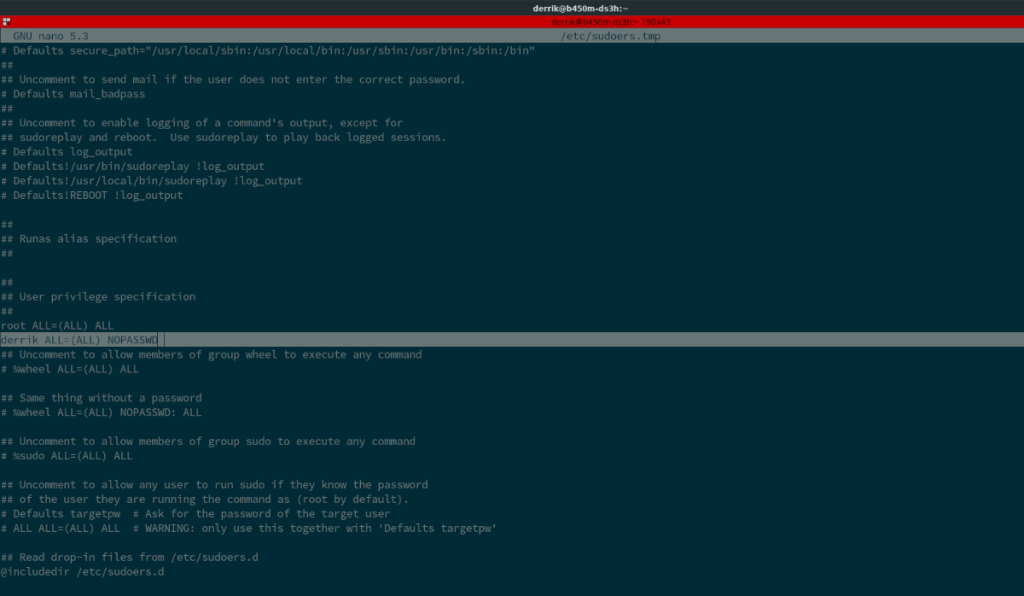 A maneira mais fácil de executar comandos sudo sem uma senha é fazê-lo temporariamente - o que significa nenhuma edição nos arquivos de sistema para alterar as configurações. Para fazer isso, o comando sudo -s é usado.
A maneira mais fácil de executar comandos sudo sem uma senha é fazê-lo temporariamente - o que significa nenhuma edição nos arquivos de sistema para alterar as configurações. Para fazer isso, o comando sudo -s é usado.
O comando sudo -s concede ao usuário um shell Sudo. Basicamente, você se conecta ao terminal com seu usuário e senha e recebe um shell de root. Em seguida, você poderá inserir qualquer comando como se os estivesse executando com o comando sudo .
Para usar o comando sudo -s , comece abrindo um terminal. Em seguida, digite o comando abaixo.
sudo -s
Você verá o prompt do terminal conectado ao shell do Sudo como root. A partir daqui, digite qualquer comando que você gostaria de executar com o comando sudo sem ter que digitar uma senha.
É possível acessar o shell Sudo a qualquer momento, de qualquer usuário. Para sair do shell Sudo, digite o comando exit .
saída
Se quiser executar comandos Sudo sem ter que entrar no shell Sudo todas as vezes, você pode habilitar o sudo sem senha. O sudo sem senha é uma alteração no arquivo de configuração que, quando ativada, fará com que todos os comandos do sudo sejam executados sem uma senha.
No entanto, antes de começarmos, entenda que o sudo sem senha é um risco de segurança considerável. Se você tiver uma senha fraca definida para sua conta de usuário e habilitar o sudo sem senha, um invasor mal-intencionado poderá se infiltrar em seu sistema. Certifique-se de que a senha da sua conta de usuário esteja segura, alterando a senha.
Para alterar a senha da sua conta de usuário, comece abrindo uma janela de terminal. Quando a janela do terminal estiver aberta, execute o comando passwd .
senha
Depois de executar o comando passwd , você será solicitado a alterar a senha de sua conta de usuário do Linux . Certifique-se de inserir algo seguro e memorável. Quando sua senha for alterada, siga as instruções passo a passo abaixo para habilitar o sudo sem senha por meio do arquivo sudoers.
Etapa 1: Execute o comando visudo para abrir o arquivo sudoers para edição. Você deve sempre usar o comando visudo para editar este arquivo em vez de /etc/sudoers, para fins de segurança.
sudo EDITOR = nano visudo
Observe que se o comando visudo não funcionar com o comando sudo , você também pode acessá-lo usando su para fazer login no root.
su - EDITOR = nano visudo
Etapa 2: Uma vez dentro do editor Nano, localize a linha de código root ALL=(ALL) ALLe pressione a tecla Enter no teclado para escrever uma nova linha diretamente abaixo dela.
Após pressionar a tecla Enter , escreva uma nova linha de código. Certifique-se de alterar “usuário” na linha de código abaixo para sua conta de usuário, ou o código não funcionará.
usuário ALL = (ALL) NOPASSWD: ALL
Etapa 3: Pressione o botão Ctrl + O para salvar as edições no arquivo de configuração. Depois de salvar as edições, saia do editor pressionando o Ctrl + X botão.
Com o arquivo de configuração alterado, você poderá executar qualquer comando sudo sem a necessidade de inserir uma senha!
Se você não quiser que o comando sudo funcione sem uma senha para cada comando de terminal, você pode restringi-lo para que apenas coisas específicas possam ser executadas sem uma senha. Veja como configurá-lo.
Primeiro, abra o arquivo sudoers com o comando visudo abaixo.
sudo EDITOR = nano visudo
Dentro do editor de texto Nano, examine e encontre a root ALL=(ALL) ALLlinha de código. Em seguida, pressione a tecla Enter para criar uma nova linha diretamente abaixo dela. Depois de criar uma nova linha, adicione o código a seguir, mas certifique-se de alterar “usuário” para o seu nome de usuário.
usuário ALL = (ALL) NOPASSWD:
Depois de escrever o código acima, adicione os comandos que gostaria de executar sem uma senha. Por exemplo, para fazer o comando cp funcionar no sudo sem uma senha, você faria:
usuário ALL = (ALL) NOPASSWD: / usr / bin / cp
Para adicionar vários comandos, separe-os com um “,”. Quando terminar de editar o arquivo sudoers, pressione a combinação de botões Ctrl + O no teclado para salvar as edições. Em seguida, pressione Ctrl + X para fechar o Nano.
Controle computadores em sua rede com facilidade usando o KontrolPack. Conecte e gerencie computadores com diferentes sistemas operacionais sem esforço.
Você quer executar algumas tarefas repetidas automaticamente? Em vez de ter que clicar em um botão várias vezes manualmente, não seria melhor se um aplicativo
O iDownloade é uma ferramenta multiplataforma que permite ao usuário baixar conteúdo sem DRM do serviço iPlayer da BBC. Ele pode baixar vídeos no formato .mov
Temos abordado os recursos do Outlook 2010 em muitos detalhes, mas como ele não será lançado antes de junho de 2010, é hora de dar uma olhada no Thunderbird 3.
De vez em quando, todo mundo precisa de uma pausa. Se você está procurando um jogo interessante, experimente o Flight Gear. É um jogo multiplataforma de código aberto e gratuito.
O MP3 Diags é a ferramenta definitiva para corrigir problemas na sua coleção de áudio musical. Ele pode marcar corretamente seus arquivos MP3, adicionar capas de álbuns ausentes e corrigir VBR.
Assim como o Google Wave, o Google Voice gerou um burburinho em todo o mundo. O Google pretende mudar a forma como nos comunicamos e, como está se tornando
Existem muitas ferramentas que permitem aos usuários do Flickr baixar suas fotos em alta qualidade, mas existe alguma maneira de baixar os Favoritos do Flickr? Recentemente, viemos
O que é Sampling? Segundo a Wikipédia, “É o ato de pegar uma parte, ou amostra, de uma gravação sonora e reutilizá-la como um instrumento ou
O Google Sites é um serviço do Google que permite ao usuário hospedar um site no servidor do Google. Mas há um problema: não há uma opção integrada para fazer backup.



![Baixe o FlightGear Flight Simulator gratuitamente [Divirta-se] Baixe o FlightGear Flight Simulator gratuitamente [Divirta-se]](https://tips.webtech360.com/resources8/r252/image-7634-0829093738400.jpg)




